win10重装系统后连不上网怎么办,首先打开运行输入“devmgmt.msc”后打开设备管理器。然后在设备管理器中,展开网络适配器,在更新驱动程序窗口中选择“自动搜索更新的驱动程序软件”。下面就是具体win10重装系统后连不上网解决方法,大家按照以下方法操作可以实现重连上网的效果。
win10重装系统后连不上网怎么办
1、使用快捷键win+r打开运行,在运行窗口中输入“devmgmt.msc”后按下回车键打开设备管理器。
2、在设备管理器中,展开网络适配器,右键当前的网卡选择“更新驱动程序”。
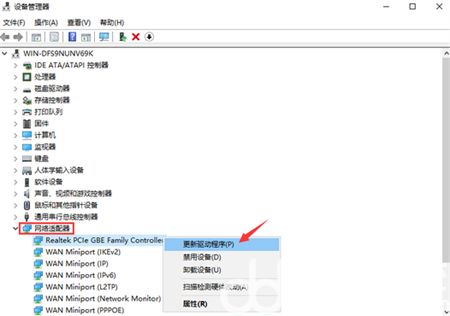
3、在更新驱动程序窗口中选择“自动搜索更新的驱动程序软件”。
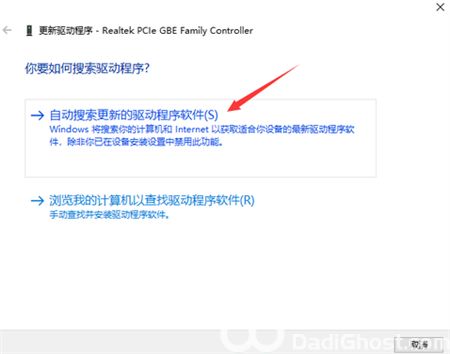
4、系统将网卡驱动安装完成后就能正常上网了。
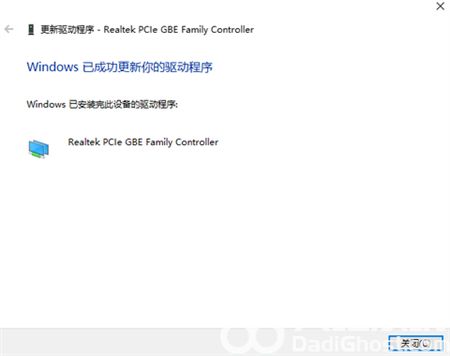
以上就是win10重装系统后连不上网怎么办的解决方法啦,希望能帮助到大家。